Интерфейс и инструментарий
Интерфейс и инструментарий
Любой пользователь после запуска программы видит ее пользовательский интерфейс, который мы рассмотрим в данном разделе.
Рабочий интерфейс Word 2007, предлагаемый по умолчанию, показан на рис. 2.1.
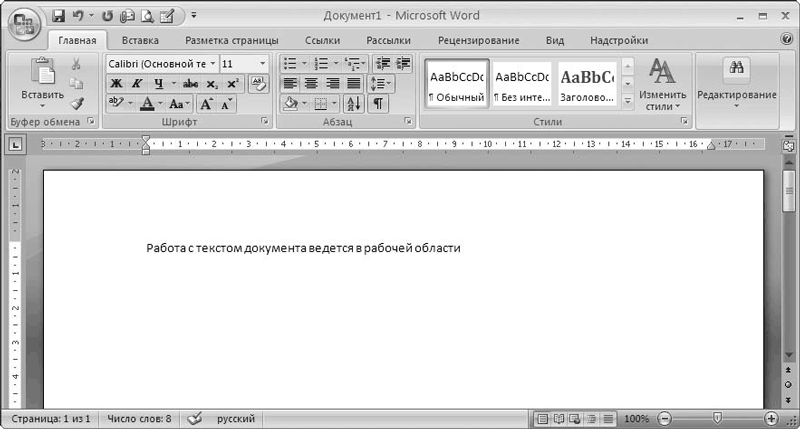
Рис. 2.1. Рабочее окно Word 2007
Среди основных элементов интерфейса выделим следующие:
• Кнопка «Office» – имеет круглую форму и расположена в левом верхнем углу окна;
• Панель быстрого доступа – находится правее Кнопки «Office»;
• лента – размещена между Панелью быстрого доступа и рабочей областью интерфейса;
• контекстное меню – чтобы его вызвать, нужно в рабочей области щелкнуть правой кнопкой мыши;
• рабочая область – основной и самый большой элемент интерфейса, где выполняется работа с текущим документом;
• строка состояния – находится внизу окна и включает в себя как информационные, так и практические функции.
Вы можете собственноручно настроить большинство элементов интерфейса применительно к своим потребностям. Для этого перейдите в режим настройки программы либо используйте соответствующие инструменты ленты Word 2007.
Кнопкой «Office» можно вызвать одноименное меню, содержимое которого знакомо любому пользователю, работавшему с предыдущими версиями Word. Более подробно порядок работы с командами данного меню мы рассмотрим в разд. «Приемы использования Word 2007».
Более 800 000 книг и аудиокниг! 📚
Получи 2 месяца Литрес Подписки в подарок и наслаждайся неограниченным чтением
ПОЛУЧИТЬ ПОДАРОКДанный текст является ознакомительным фрагментом.
Читайте также
Пользовательский интерфейс и инструментарий программы
Пользовательский интерфейс и инструментарий программы После запуска программы на экране отображается ее пользовательский интерфейс, который показан на рис. 4.1. Рис.
Приложение Инструментарий
Приложение Инструментарий В 1978 году я работал в Teradyne над телефонной тестовой системой, о которой упоминал ранее. Система состояла примерно из 80 тысяч строк кода ассемблера M365. Исходный код хранился на магнитных лентах.Ленты напоминали 8-дорожечные стереокассеты,
Анализ данных и инструментарий конечных пользователе й
Анализ данных и инструментарий конечных пользователей Термином «интеллектуальный бизнес» (business intelligence) обозначают методы обработки информации, применяемые для принятия решений в бизнесе. Средства интеллектуального ведения бизнеса — это программные пакеты,
Mint: фирменный инструментарий
Mint: фирменный инструментарий Редкий дистрибутив из числа тех, что носят это гордое имя по праву, не обзаводится более или менее полным набором системного инструментария, специфичного только для него (в дальнейшем я буду называть такие инструменты фирменными). Не
Веб-интерфейс
Веб-интерфейс Работа с почтой непосредственно на том сайте, где вы зарегистрировали свой почтовый ящик, называется работой с помощью веб-интерфейса (рис. 5.2). Рис. 5.2. Работа с помощью веб-интерфейса.Для доступа к почтовому ящику посредством веб-интерфейса достаточно зайти
Инструментарий управления Windows
Инструментарий управления Windows Служба предоставляет информацию о конфигурации компьютера, установленных на нем программ и служб всем программам, которым она необходима для корректной работы. После отключения данной службы программы, которым необходима информация,
Пользовательский интерфейс и инструментарий Internet Explorer
Пользовательский интерфейс и инструментарий Internet Explorer После запуска программы на экране отображается ее пользовательский интерфейс, который показан на рис. 2.1. Рис.
14.4.2.1. С++ учебный пример: инструментарий Qt
14.4.2.1. С++ учебный пример: инструментарий Qt Интерфейсный инструментарий Qt представляет собой замечательный пример успеха С++ в современном мире программ с открытым исходным кодом. Инструментарий предоставляет комплект элементов управления, а также API для написания
14.4.2.1. С++ учебный пример: инструментарий Qt
14.4.2.1. С++ учебный пример: инструментарий Qt Интерфейсный инструментарий Qt представляет собой замечательный пример успеха С++ в современном мире программ с открытым исходным кодом. Инструментарий предоставляет комплект элементов управления, а также API для написания
Инструментарий apt
Инструментарий apt Набор apt (Advanced Packaging Tools) – это программный комплекс, охватывающий все стороны управления пакетами. Он включает в себя почти десяток команд, тесно переплетающихся друг с другом. Так, назначение команды apt-cache – в получении информации о пакетах, причем не
Инструментарий обработки непредвиденных данных
Инструментарий обработки непредвиденных данных Многие инструментальные средства так или иначе имеют отношение к обработке непредусмотренных данных. Некоторые из них полезны программистам для отладки их кода, другие – злоумышленникам или консультантам при
Веб-интерфейс
Веб-интерфейс Существует еще один способ получения и отправки писем – это веб-интерфейс. Он работает через любой браузер. Его главное преимущество заключается в том, что вы сможете забрать свою почту с абсолютно любого компьютера без настройки почтового клиента.Кроме
Инструментарий
Инструментарий Для изучения макро-вирусов понадобится некоторое программное обеспечение. В качестве «полигона» необходим MS-WORD версии 6.0 или выше. Для изучения зашифрованных макросов может пригодиться дизассемблер макросов (автор AURODREPH из VBB). Для более полного понимания
2.1. Собираем инструментарий
2.1. Собираем инструментарий Живописцу для плодотворной работы нужны правильно подобранные кисти, веб-дизайнеру – «железо» и «софт». Начнем с описания аппаратного обеспечения для ПК, отвечающего задачам веб-дизайна. Прежде всего, поговорим о «мозге» компьютера, то есть о